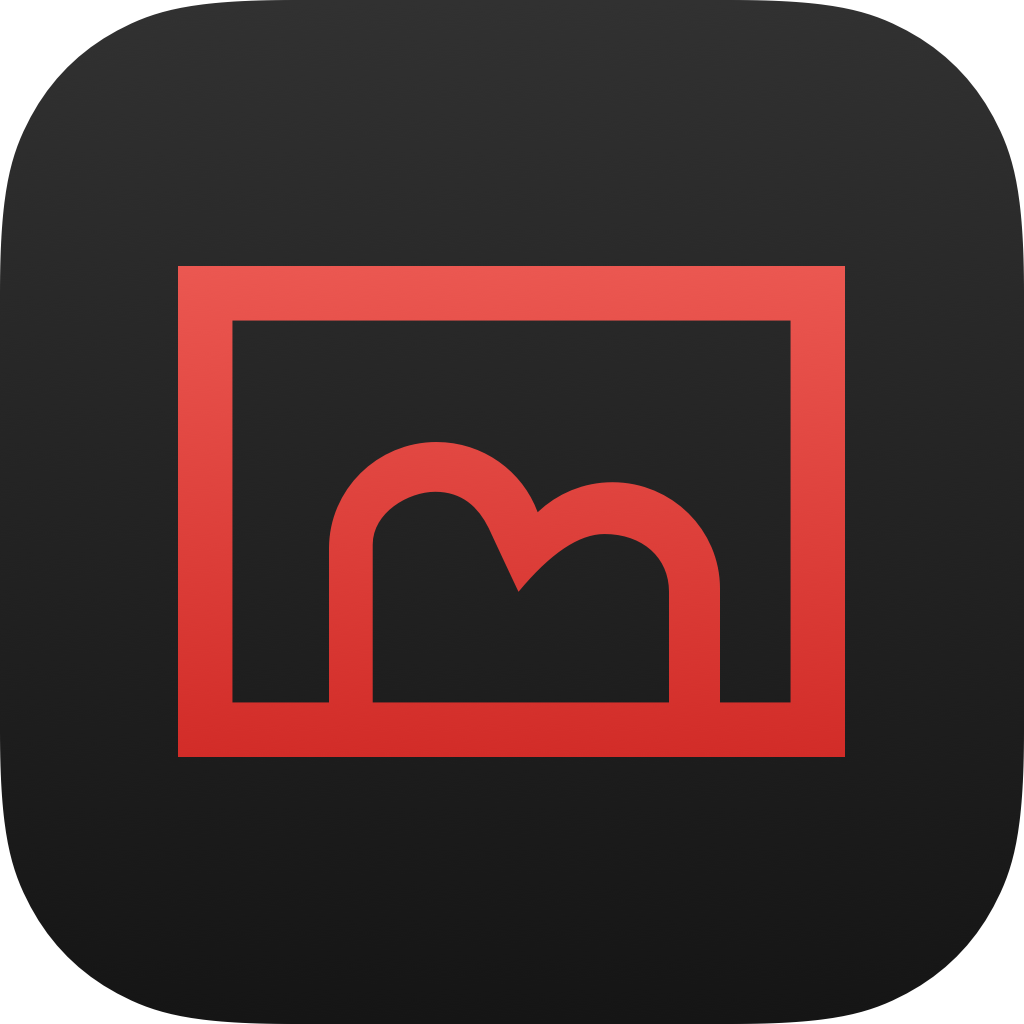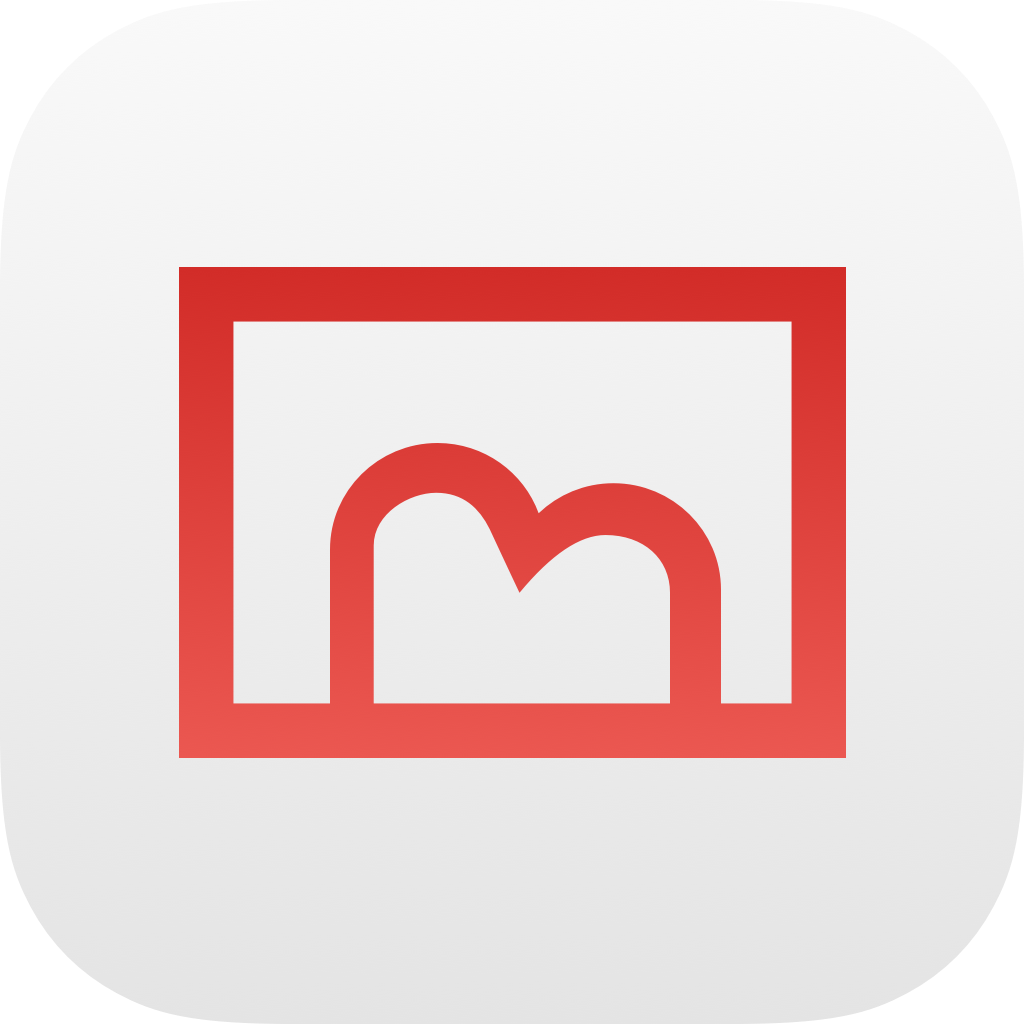从 Steam Deck 导入媒体项目
若需从 Steam Deck 导出,需要在 Steam Deck 硬件上从 Steam 游戏商店下载「Switshot Companion」的 app。这是一款专用于配合 Switshot 2 一起使用的伴侣 app,允许 Switshot 2 读取 Steam Deck 上的媒体文件夹,并读取与导入的媒体相关的元信息,包括游戏条目等。
请从下方链接获取 Switshot Companion。
测试版本 Switshot Companion
如果你正在找测试版本的 Switshot Companion,请从这里下载。
初次使用
请确保你的 Steam Deck 与安装有 Switshot 2 app 的 iPhone 连接至同一局域网。
- 在 Steam Deck 中下载并安装 Switshot Companion app 并启动。
- 初次启动的 Switshot Companion 将会进入设置向导。根据向导提示选择语言并继续,进入配对步骤。
- 启动 iPhone 上的 Switshot 2 app,并点击右下角的加号按钮,进入媒体导入向导。
- 如果 Switshot 2 中当前没有媒体项目,你应该会看见欢迎屏幕。此时点击「开始吧」按钮,进入媒体导入向导。
- 将 Steam Deck 屏幕上展示的配对 QR 码,对准手机上此时显示的扫码器。
- 稍事等候,Steam Deck 会提示配对成功,Switshot 2 将会显示这台 Steam Deck 中的所有媒体项目。
- 在 iPhone 上选择需要导入的项目,并点击底部的按钮开始导入进程。
- 在 Steam Deck 中点击对应按钮结束向导。
访问已配对的 Steam Deck
Switshot 2 与 Switshot Companion 拥有配对记忆功能。当你完成 初次使用 中的步骤之后,Switshot 2 无需重新配对或扫描 QR 码,可直接访问启动了 Switshot Companion 且已配对过的 Steam Deck 中的媒体项目。
配对记忆功能在 Switshot 2 方面是跟随 iCloud 同步的。也就是说,若你有多台 iPhone 且已对 Switshot 2 启用 iCloud 服务,Switshot 2 会将配对记忆通过 iCloud 同步至所有已安装 Switshot 2 的设备上,这些设备都可以直接跳过扫码步骤、直接访问配对过的 Steam Deck。
疑难解答
无法正常安装或使用 Switshot Companion
这种情况通常是由在不兼容的设备上安装使用 Switshot Companion 导致的。
由于 Switshot Companion 是专为 Steam Deck 设计的伴侣 app,因此它只能在安装有 SteamOS Holo 出厂固件的 Steam Deck 中使用。Switshot Companion 目前无法在其他所有设备中使用,其中包括:
- 其他安装有 SteamOS Holo 固件的硬件
- 安装有 Windows 操作系统或自定义 Linux 操作系统的 Steam Deck
- 安装 SteamOS 1.0 或 2.0 操作系统的 Steam Deck,或安装有修改过底层系统设置、代码或行为的 SteamOS Holo 的 Steam Deck
- 安装有其他操作系统的硬件
Switshot 2 无法与 Steam Deck 连接
Switshot 2 与 Steam Deck 和 Switshot Companion 会通过局域网进行连接。如果 Switshot 2 出现无法配对、无法连接的情况,且确认所使用的掌机硬件支持使用 Switshot Companion,请尝试使用以下方法进行错误排查。
Switshot Companion 是否已经启动? 无论是初次配对抑或是连接至连接至已配对的设备,都需要 Switshot Companion 已经在 Steam Deck 上开启。
iPhone 与 Steam Deck 连接到了什么网络? 两台设备必须连接至相同的局域网方能互相发现。
路由器是否关闭或禁用了与网内设备访问相关的服务? Switshot 2 与 Switshot Companion 的相互发现与连接依赖 mDNS 和 Bonjour 服务。也就是说,如果两台设备所在的路由器关闭了 mDNS 或 Bonjour 发现服务或网内设备互相连接服务,那么 Switshot 2 可能无法正常与 Switshot Companion 建立连接。如果其他错误排查对改善连接问题没有效果,那么请考虑在局域网网关设备(如路由器)中检查对应服务是否开启,或是将两台设备连接至其他网络或移动热点。
Switshot 2 可以连接至 Steam Deck,但无法读取媒体
如果你删除或人为修改过 Steam Deck 的媒体文件夹,可能会导致 Switshot Companion 无法正常读取媒体项目。症状是提示无媒体项目(项目数量为零)或显示无法正常读取。
此时请尝试以下方法来解决此问题:
- 使用 Steam + R1 键组合键截取一次屏幕,Steam 会重新建立新的媒体文件夹。或:
- 进入桌面模式后,使用 Dolphin 文件管理器删除 Steam 的媒体文件夹,它位于
/home/deck/.local/share/Steam/userdata下。在这个文件夹中有以你的 Steam 帐户 ID 命名的文件夹(登录过多个帐户时会有多个类似的子文件夹),删除这个(些)文件夹中的760/remote文件夹。然后在游戏模式下,重新使用 Steam + R1 键组合键截取一次屏幕。
其他疑难问题
如果你在使用 Switshot 2 过程中遇到了其他无法与 Steam Deck 连接的问题,欢迎你在 用户反馈论坛 中提交反馈。
提交反馈时,请尽可能提供更多信息,包括你所使用的 iPhone 与 Steam Deck 的操作系统版本、Switshot 2 与 Switshot Companion 的版本、网络情况、尝试过的解决方案等,以帮助我们排查问题。